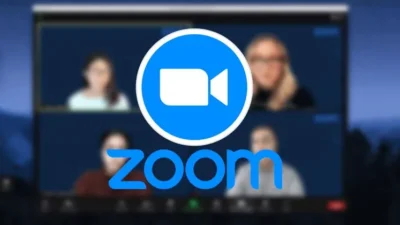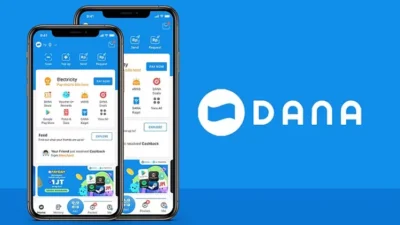MEJA PINTAR – Lihat inilah cara transfer ke virtual account BNI dari bank lain, apakah bisa ?
Mungkin sekarang anda sedang kesulitan dan mencari cara transfer ke virtual account BNI dari bank lain.
Jika benar, anda tidak perlu khawatir lagi kesulitan mencari cara transfer ke virtual account BNI dari bank lain, disini Meja Pintar akan memaparkannya secara gratis.
Apa anda tidak asing dengan layanan virtual account? layanan virtual account ini umumnya digunakan oleh mereka yang ingin mentransfer uang antar bank atau antar rekening.
Untuk Transfer uang dengan virtual account, Anda perlu mengetahui kode unik yang akan digunakan untuk transaksi pengiriman uang Anda.
Cara transfer ke virtual account BNI dari bank lain dapat dilakukan melalui mesin ATM, mBanking dan Internet Banking seperti transfer uang pada umumnya.
Akan tetapi ada yang membedakan kedua jenis transfer yaitu adalah nomor transfer yang digunakan.
Untuk transfer virtual account, Anda akan mendapatkan kode unik berupa kombinasi 16 digit yang berbeda-beda pada setiap orang.
Sedangkan untuk transfer uang pada umumnya gunakan nomor rekening tujuan. Cara transfer ke virtual account BNI dari bank lain bisa dikatakan cukup mudah.
Informasi lebih lanjut akan dijelaskan pada artikel ini.
Cara Transfer Virtual Account BNI Mobile Banking
- Buka aplikasi BNI Mobile Banking.
- Masukkan ID pengguna dan password.
- Selanjutnya Pilih menu Transfer dan klik Transfer Virtual Account.
- Masukkan nomor virtual account pada kolom yang tersedia, lalu klik ‘Lanjutkan’ atau ‘Selanjutnya’.
- Periksa informasi detail nominal pembayaran yang muncul di layar, lalu masukkan kata sandi jika informasi detail sudah benar untuk melanjutkan proses pembayaran.
- Lalu, Bukti pembayaran akan muncul di layar.
- Transfer virtual account BNI melalui Mobile Banking telah selesai.
Cara Transfer Virtual Account BNI Dari Internet Banking
- Akses halaman https://ibank.bni.co.id/.
- Masukkan ID pengguna dan kata sandi.
- Pilih menu ‘Transfer’.
- Klik opsi ‘‘Virtual Account Billing’.
- Masukkan nomor virtual account BNI.
- Untuk melakukan pembayaran anda bisa Klik salah satu rekening BNI.
- Pastikan detail informasi penagihan yang muncul pada halaman konfirmasi sudah benar, lalu masukkan token atau Kode Otentikasi Token.
- Tunggu hingga muncul notifikasi keberhasilan transaksi virtual account BNI.
Cara Transfer Virtual Account BNI Via ATM
- Masukkan kartu debit ATM ke dalam mesin ATM.
- Masukkan 6 digit pin ATM ke dalam mesin ATM.
- Pada halaman utama, klik opsi ‘Transfer’ untuk mentransfer pembayaran rekening virtual BNI
- Klik ‘Penagihan Akun Virtual’.
- Masukkan 16 digit nomor virtual account, jangan lupa cek kembali setiap nomornya setelah semuanya sudah dimasukkan.
- Pastikan detail informasi mengenai jumlah tagihan dan perusahaan yang dituju sudah benar, lalu lakukan konfirmasi pembayaran.
- Transfer rekening virtual BNI melalui ATM telah selesai.
Cara transfer ke virtual account Bni dari bank lain hampir sama dengan transfer ke virtual account BNI yaitu menggunakan menu transfer ke bank lain atau transfer antar bank.
Jika Anda transfer ke virtual account BNI melalui ATM BNI.
Caranya sama seperti transfer ke bank BNI lain pada umumnya. Begitu pula untuk mobile banking dan internet banking.
Biaya transfer ke rekening virtual BNI dari rekening BNI tidak dipungut biaya. Perbedaannya terletak pada kode bank yang dimasukkan saja.
Demikian ulasan dari saya mengenai cara transfer ke virtual account bni dari bank lain semoga bermanfaat.